如何取消电脑软件的自动启动(简单有效的关闭电脑软件开机自动启动功能)
游客 2023-09-23 11:52 分类:数码知识 254
在我们日常使用电脑的过程中,很多软件都会默认设置为开机自动启动,这样一来每次开机后这些软件就会自动运行。虽然这个功能在某些情况下可能会方便用户,但对于一些不常用的软件来说,它们的自动启动只会占用电脑的资源并延长开机时间。了解如何取消电脑软件的自动启动功能是非常有用的。本文将为您介绍一些简单有效的方法来关闭电脑软件的开机自动启动。
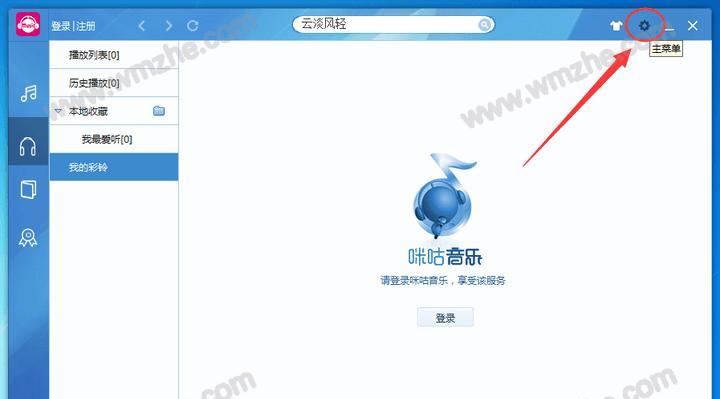
一:了解开机自动启动的意义和问题
开机自动启动是指在电脑开机时,某些软件会自动运行。这样一来,当我们需要使用这些软件时,它们已经准备就绪,省去了手动打开的步骤。然而,在某些情况下,这个功能可能会成为麻烦的根源。例如,当我们电脑开机后需要尽快进行其他操作,但自动启动的软件占用了系统资源,导致整个系统变得缓慢。取消某些不常用软件的自动启动可以提高电脑的性能。
二:通过任务管理器禁用开机自动启动
任务管理器是Windows系统自带的一个工具,它可以显示所有正在运行的程序,并且允许我们关闭它们。我们可以利用任务管理器来禁用软件的开机自动启动功能。按下Ctrl+Shift+Esc组合键打开任务管理器。接着,点击“启动”选项卡,这里会列出所有开机自动启动的软件。找到需要禁用的软件,右键点击它并选择“禁用”。这样,下次开机时该软件就不会自动启动了。

三:通过系统设置关闭开机自动启动
除了任务管理器,我们还可以通过系统设置来关闭软件的开机自动启动功能。在Windows系统中,打开“设置”应用程序,然后点击“应用”选项。接着,在左侧导航栏中选择“启动”,这里会显示所有开机自动启动的应用程序。找到需要禁用的软件,将其开关切换到关闭状态即可。
四:通过软件自身设置关闭开机自动启动
有些软件在安装过程中会询问用户是否希望将其添加到开机自动启动项中。如果我们当初选择了同意,那么我们也可以通过软件自身的设置来关闭开机自动启动。打开该软件,进入设置选项。在设置页面中,找到相关的启动选项,将其关闭即可。
五:通过注册表编辑器禁用开机自动启动
对于一些特殊情况下,我们可能需要通过修改系统注册表来取消软件的开机自动启动功能。按下Win+R组合键打开“运行”对话框,然后输入“regedit”并回车,打开注册表编辑器。在注册表编辑器中,依次展开"HKEY_CURRENT_USER\Software\Microsoft\Windows\CurrentVersion\Run"或"HKEY_LOCAL_MACHINE\SOFTWARE\Microsoft\Windows\CurrentVersion\Run"。在这些路径下可以找到开机自动启动的软件列表,找到并删除需要取消的软件对应的项即可。

六:使用第三方软件管理开机自动启动
除了以上方法,我们还可以借助一些第三方软件来管理开机自动启动。这些软件通常提供更简单易用的界面,并且可以一次性禁用多个软件的开机自动启动功能。例如,CCleaner、Autoruns等都是非常受欢迎的软件,它们提供了直观的界面和丰富的功能,方便用户管理开机自动启动项。
七:分析哪些软件需要保留自动启动
在禁用开机自动启动功能之前,我们可以先仔细分析一下哪些软件确实需要保留自动启动。某些重要的系统软件或常用的应用程序,在开机时自动启动可以提高我们的工作效率。我们可以在任务管理器或系统设置中查看哪些软件是常用的,并保留它们的开机自动启动功能。
八:注意不要误删系统必需的开机自动启动项
在禁用软件的开机自动启动功能时,需要注意不要误删系统必需的开机自动启动项。有些软件是系统启动过程中必须运行的,如果错误地禁用了这些项,可能会导致系统无法正常启动。在操作前请谨慎选择要关闭的软件,并确保不会影响系统的正常运行。
九:定期检查和管理开机自动启动项
为了保持电脑的性能,我们可以定期检查和管理开机自动启动项。当我们安装或卸载了新的软件时,它们可能会默认添加或删除开机自动启动项。我们需要定期查看并禁用那些不需要自动启动的软件,以确保电脑始终运行在状态下。
十:使用防病毒软件检测开机自动启动项
有时,某些恶意软件可能会通过修改开机自动启动项来实现自启动的目的。为了保护电脑的安全,我们可以使用防病毒软件来检测和清除这些恶意软件。大多数防病毒软件都提供了自启动项扫描功能,可以帮助我们找到并清除那些威胁电脑安全的开机自动启动项。
十一:学会备份和恢复开机自动启动项
在取消软件的开机自动启动功能之前,我们可以先备份当前的开机自动启动项。这样一来,当我们后续需要重新启用某个软件的自动启动功能时,就可以直接恢复备份的配置,省去重新设置的步骤。备份和恢复开机自动启动项可以帮助我们更方便地管理软件的自启动配置。
十二:了解不同操作系统的关闭方法
不同操作系统可能有不同的关闭软件开机自动启动功能的方法。在本文中,我们主要介绍了Windows系统下的几种常用方法。而对于其他操作系统如macOS和Linux来说,也有各自特定的操作方式。如果您使用的是其他操作系统,建议您查阅相关文档或资料,了解如何取消软件的开机自动启动功能。
十三:开机自动启动的优缺点
开机自动启动功能在某些情况下可以提高电脑的使用效率,但也有一些缺点。优点是当我们需要使用软件时,它们已经准备就绪,节省了手动打开的时间;缺点是部分自启动的软件可能会占用系统资源并延长开机时间。我们需要根据实际需求来决定是否开启或关闭软件的开机自动启动功能。
十四:个人化设置开机自动启动项
每个人在使用电脑时的需求都不尽相同,因此我们可以根据个人喜好来设置开机自动启动项。例如,对于游戏玩家来说,他们可能希望将一些游戏启动器添加到开机自动启动项中,以便随时开始游戏。学会个性化设置开机自动启动项可以更好地满足我们的需求。
取消电脑软件的自动启动功能可以提高系统性能和加快电脑的开机速度。本文介绍了通过任务管理器、系统设置、软件自身设置、注册表编辑器以及第三方软件来关闭软件的开机自动启动功能的方法。在操作过程中,需要谨慎选择需要禁用的软件,并注意不要误删系统必需的开机自动启动项。通过定期检查和管理开机自动启动项,我们可以保持电脑的性能。我们还可以根据个人喜好进行个性化设置,以满足自己的需求。
版权声明:本文内容由互联网用户自发贡献,该文观点仅代表作者本人。本站仅提供信息存储空间服务,不拥有所有权,不承担相关法律责任。如发现本站有涉嫌抄袭侵权/违法违规的内容, 请发送邮件至 3561739510@qq.com 举报,一经查实,本站将立刻删除。!
相关文章
-

如何取消包月自动扣费服务(简单几步,轻松解除自动扣费服务)
-
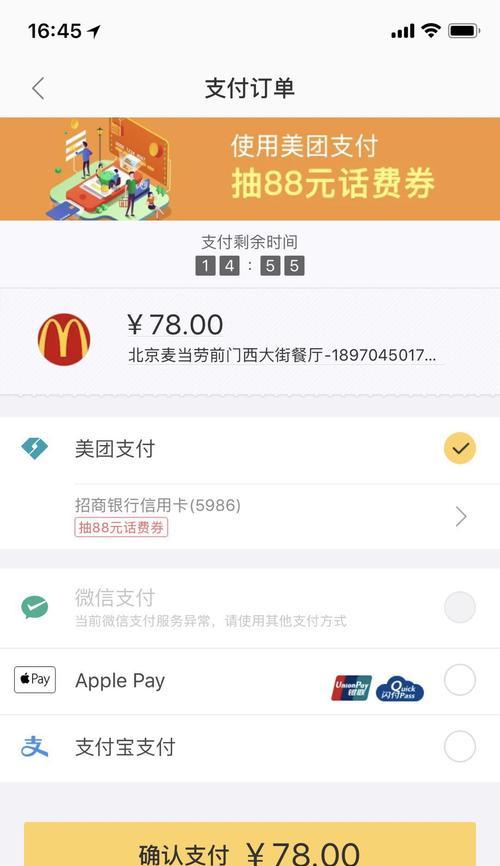
如何取消iPhone微信支付宝自动扣款?(步骤简单,让您轻松解除扣款绑定)
-

如何取消iPhone拍照声音?(简单步骤让你摆脱烦人的快门声音)
-
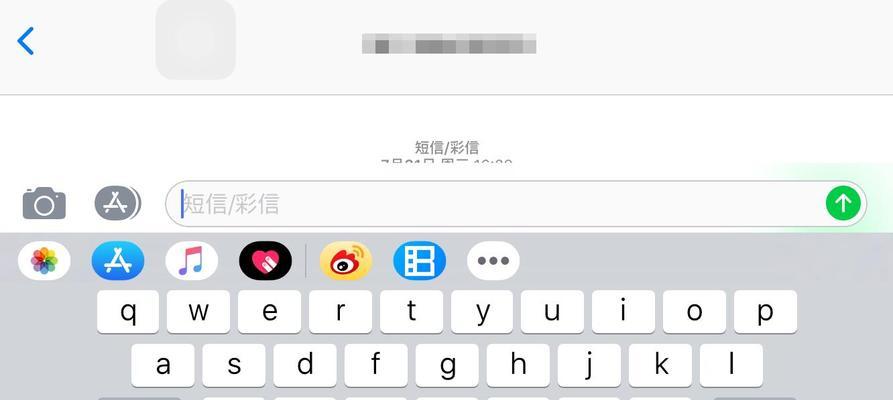
如何取消iPhone屏幕自动旋转功能(一步步教你关闭iPhone屏幕自动旋转的功能)
-

如何取消电脑中的放大镜辅助功能?(简单方法帮助您关闭电脑上的放大镜功能)
-

如何设置取消iPhone屏幕自动旋转功能(解决iPhone屏幕自动旋转问题的简单方法)
-
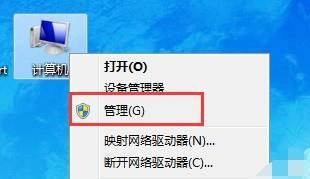
如何取消Win7磁盘保护功能?(Win7磁盘保护功能取消步骤详解)
-
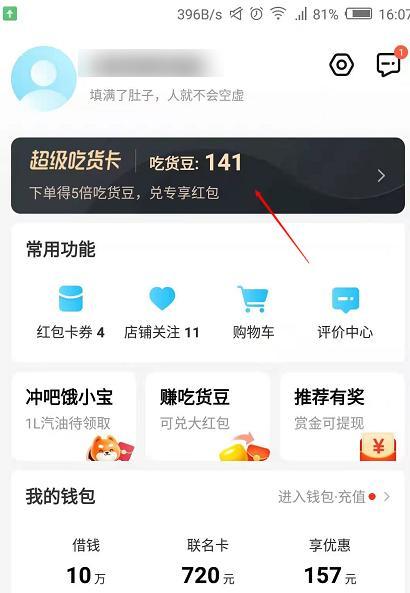
如何取消App内购自动续费(简单操作,有效解除付款绑定,轻松掌控消费)
-
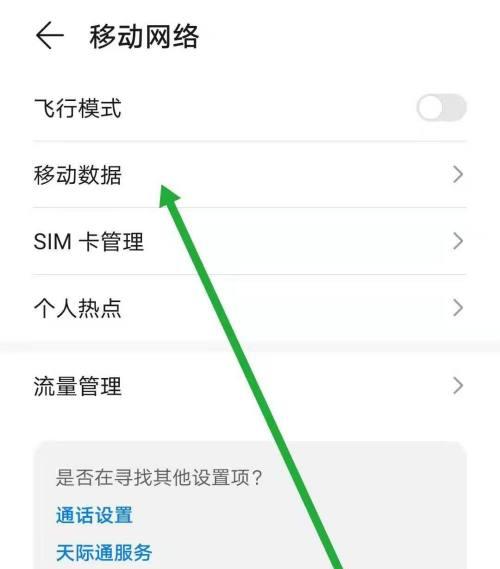
如何取消手机4GHD服务?(快速便捷的取消手机4GHD服务的方法及步骤)
-
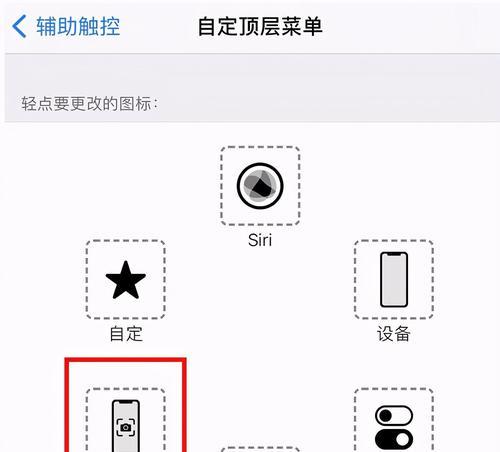
取消iPhone悬浮球教程(如何快速禁用iPhone悬浮球,让你专注更重要的事情)
- 最新文章
- 热门文章
- 热评文章
-
- 60kw交流充电器在辽宁如何选择?
- 空调主板采样电路出问题怎么办?
- 手机蓝牙耳机音效如何选择?哪个品牌音效最佳?
- 手机充电器保护套安全吗?使用保护套有哪些风险?
- 唱歌用什么吸顶音箱效果最佳?如何选择?
- 远洋货轮安装锂电池可行吗?最新视频教程在哪里?
- 联想机箱电源开关针脚位置识别指南
- 联想内存卡异常如何处理?解决步骤是什么?
- 清除苹果笔记本软件卸载记录的详细指南
- 小米手机USB传输照片教程:完整操作流程
- 常用焊接电源有哪些类型?如何识别不同编号的电源?
- 伸缩电动车充电器使用方法以及视频教程在哪里找到?
- 华为平板5支持手写笔吗?手写笔的使用方法是什么?
- 富士相机镜头清理费用及预约服务全面指南
- 佳能1755镜头需要清灰怎么办?哪里可以提供专业服务?
- 热门tag
- 标签列表
